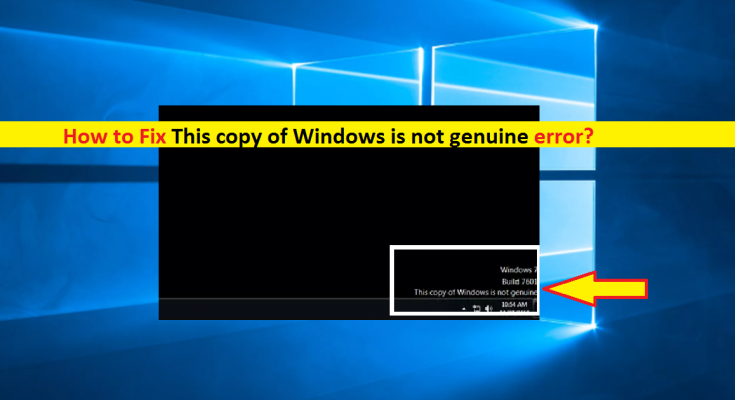¿Qué es el error “Esta copia de Windows no es original” en Windows 7/10?
Si aparece el mensaje “Esta copia de Windows no es un error original” en el escritorio de Windows 7/10 y busca la solución para solucionarlo, entonces se encuentra en el lugar correcto para encontrar la solución. Aquí, se le guiará con sencillos pasos / métodos para resolver el problema. Comencemos la discusión.
Error “Esta copia de Windows no es original”: es un problema común de Windows que suele ocurrir en el sistema operativo Windows 7 o Windows 10. Este mensaje de error indica que está ejecutando / utilizando una versión pirateada del sistema operativo Windows en su computadora. Reemplaza el fondo de pantalla del escritorio con un fondo negro junto con este mensaje de error que se muestra generalmente en la esquina inferior derecha del escritorio de Windows. Echemos un vistazo al mensaje de error.
“Windows 7
Construye 7601
Esta copia de Windows no es original”
Varios usuarios informaron sobre este problema y explicaron que enfrentaron este error después de instalar algunas actualizaciones en la computadora, como la actualización de Windows 7 KB971033 en su computadora con Windows 7. Esta actualización de Windows incluye “Tecnologías de activación de Windows” que ayudan a detectar su sistema operativo Windows. Una vez que esta tecnología detecta que la copia del sistema operativo Windows no es original, es posible que reciba este error en el escritorio y diga “Windows 7 build 7601 esta copia de Windows no es original”. En tal caso, puede intentar solucionar el problema desinstalando la actualización de Windows 7 KB971033 para eliminar el error. El mismo problema ocurre en PC / laptops con una versión OEM completamente legítima de Windows 7 instalada por los fabricantes de sus dispositivos, y muestra “Error de activación”. Echemos un vistazo a algunos errores comunes relacionados con “Windows no es original”.
Algunos errores comunes de “Windows no es original”:
- “La copia de Windows que está utilizando no pasa la validación original”.
- “Activar Windows ahora” “El período de activación ha expirado. Haga clic en este mensaje para iniciar la activación”.
- “Windows no es original.” “Haga clic en este mensaje para aprender a ser genuino”.
- “Activar Windows” “Ir a Configuración para activar Windows”.
- “Esta copia de Windows no es original.” “Usted puede ser víctima de una falsificación de software.”
- “Esta copia de Microsoft Windows no es original”. “Su copia de Microsoft Windows debe estar validada como genuina”.
- “Esta computadora no ejecuta Windows original” “Para utilizar Windows sin interrupción, esta computadora debe ejecutar Windows original”.
- “Debe activar hoy”. “Activar Windows ahora”
Una razón principal detrás de este error es que su sistema operativo Windows no es legítimo. Este error puede ocurrir si ha instalado el sistema operativo Windows sin una “clave de producto válida de Windows”. Además, este error también puede aparecer después de instalar algunas actualizaciones de Windows, como la actualización de la versión KB971033. Sin embargo, es posible resolver el problema con nuestras instrucciones. Busquemos la solución.
¿Cómo solucionar esta copia de Windows no es un error original en Windows 7/10?
Método 1: desinstale la versión KB971033 de la actualización de Windows
Como se mencionó, este error generalmente ocurre debido a la actualización de la versión KB971033 instalada en la computadora. Esta actualización incluye algunas características que detectan que su sistema operativo Windows no es original si ha instalado un sistema operativo pirateado o una copia del sistema operativo Windows. Puede eliminar o corregir este error en Windows 7 desinstalando la actualización de Windows KB971033 en la computadora.
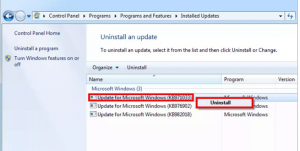
Paso 1: Escriba “Windows Update” en el “Cuadro de búsqueda de Windows” en Windows 7 y ábralo cuando aparezcan los resultados.
Paso 2: Una vez que esté dentro de la ventana “Actualización de Windows”, haga clic en “Ver actualizaciones instaladas” en el panel izquierdo, busque y haga clic con el botón derecho en la versión KB971033 de la actualización de Windows en la lista de actualizaciones y seleccione “Desinstalar”. Siga las instrucciones en pantalla para finalizar el proceso de desinstalación.
Paso 3: Una vez hecho esto, reinicie su computadora y reinicie el estado de la licencia de su computadora usando el siguiente método.
Método 2: restablecer el estado de la licencia en Windows 7
Una vez que haya desinstalado la “actualización KB971033”, deberá restablecer el estado de la licencia de su computadora. Para hacerlo, siga los pasos a continuación.
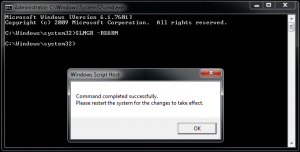
Paso 1: presione las teclas “Windows + X” en el teclado y seleccione “Símbolo del sistema como administrador”
Paso 2: Escriba el comando “slmgr -rearm” y presione la tecla “Enter” para ejecutarlo. Haga clic en la opción “Aceptar” en la ventana de confirmación si aparece.
Paso 3: Una vez ejecutado, reinicie su computadora y verifique si el error se eliminó o resolvió.
Nota: Si el error persiste, puede repetir los pasos anteriores nuevamente, pero esta vez debe ejecutar el comando “slmgr / rearm”.
Método 3: corrija “Esta copia de Windows no es un error genuino” mediante el “Editor del registro”
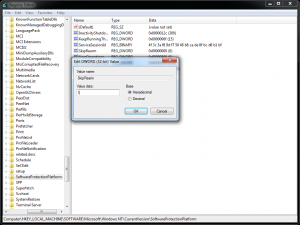
Paso 1: Presione las teclas “Windows + R” en el teclado, escriba “regedit” en el cuadro de diálogo “Ejecutar” abierto y presione el botón “Aceptar” para abrir el “Editor del registro”
Paso 2: navegue a la siguiente ruta en el panel izquierdo:
HKEY_LOCAL_MACHINE> Software> Microsoft> WindowsNT> Versión actual
Paso 3: Ahora, en el panel izquierdo, busque y haga clic en la carpeta “SoftwareProtectionPlatform” para ver su contenido en el panel derecho
Paso 4: busque y haga clic con el botón derecho en la tecla “SkipRearm”, y seleccione “Modificar”. Establezca su valor de “0” a “1” y luego presione “Aceptar” para guardar los cambios
Paso 5: Una vez hecho esto, reinicie su computadora y luego repita el “Método 2” nuevamente y verifique si el error está resuelto.
Si ejecuta el comando ‘slmgr -rearm’ o el comando ‘slmgr / rearm’ en el símbolo del sistema y recibe un error que dice ‘SLGMR no se reconoce como un comando interno o externo’, entonces es posible que haya ingresado comandos incorrectos o que haya los comandos ingresados en el símbolo del sistema no se abrieron con el administrador, o hubo un problema con el archivo ‘slmgr.vbs’. Para arreglar este archivo, siga los pasos a continuación.
Paso 1: Abra “Mi PC” o “Equipo” y navegue hasta la unidad principal “C:” donde instaló Windows 7
Paso 2: Ahora, vaya a “Windows> System32” y busque y haga clic con el botón derecho en el archivo “slmgr” y cámbiele el nombre a la extensión de archivo “vbs”
Paso 3: Una vez hecho esto, reinicie su computadora e intente ejecutar el comando “slmgr -rearm” o “slmgr / rearm” nuevamente usando el “Método 2” y verifique si el problema está resuelto.
Método 4: Desactive las actualizaciones automáticas de Windows
Una forma posible de eliminar este error es DESACTIVAR las actualizaciones automáticas de Windows en una computadora con Windows.
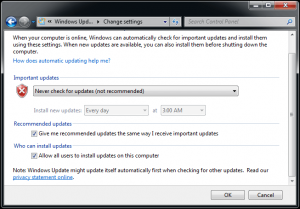
Paso 1: abra “Actualizaciones de Windows” a través del “Cuadro de búsqueda de Windows”
Paso 2: una vez abierto, haga clic en “Cambiar configuración” en el panel izquierdo, en “Actualizaciones importantes”, abra el menú desplegable y seleccione “Nunca buscar actualizaciones (no recomendado)” en las listas y guarde los cambios.
Paso 3: Una vez hecho esto, reinicie su computadora y verifique si el error está resuelto.
Método 5: reconfigurar el servicio Plug & Play
A veces, este tipo de error puede ocurrir si la política de su computadora no está configurada correctamente y debido a lo cual podría estar impidiendo que ciertos servicios se inicien en la computadora. Puede realizar ciertos cambios en las políticas de su sistema para solucionar el problema.
Paso 1: Presione las teclas “Windows + R” en el teclado, escriba “Rsop.msc” en el cuadro de diálogo “Ejecutar” abierto y presione el botón “Aceptar” para abrir la ventana “Conjunto resultante de políticas”
Paso 2: en la ventana abierta, vaya a “Configuración del equipo> Configuración de Windows> Configuración de seguridad> Servicios del sistema” en el panel izquierdo, y busque y haga doble clic en “Plug and Play” para abrir sus “Propiedades”
Paso 3: En la ventana “Propiedades”, marque la opción “Automático” en “Seleccionar modo de inicio del servicio”, luego guarde los cambios y salga de la ventana.
Paso 4: Ahora, abra la ventana “Ejecutar” nuevamente usando el “Paso 1” e ingrese el comando “gpupdate / force” y luego presione la tecla “Enter” para ejecutar.
Paso 5: Una vez hecho esto, reinicie su computadora y verifique si el error está resuelto.
Solucione problemas de PC con Windows con la “Herramienta de reparación de PC” [Solución recomendada]
“PC Repair Tool” es una forma fácil y rápida de encontrar y corregir errores BSOD, errores de EXE, errores de DLL, problemas con programas / aplicaciones, problemas de malware o virus, archivos del sistema o problemas de registro y otros problemas del sistema con solo unos pocos clics. Puede obtener esta herramienta a través del botón / enlace a continuación.
Conclusión
Estoy seguro de que esta publicación lo ayudó a solucionar esta copia de Windows no es un error original en Windows 7/10 con varios pasos / métodos sencillos. Puede leer y seguir nuestras instrucciones para hacerlo. Eso es todo. Para cualquier sugerencia o consulta, escriba en el cuadro de comentarios a continuación.